Heim >System-Tutorial >Windows-Serie >So erweitern Sie den Taskleistenstapel in Win11. So erweitern Sie den Taskleistenstapel in Win11
So erweitern Sie den Taskleistenstapel in Win11. So erweitern Sie den Taskleistenstapel in Win11
- 王林Original
- 2024-09-03 11:05:40719Durchsuche
Sind Sie auf das Problem gestoßen, dass Win11-Taskleistenfenster zusammengeführt werden und die Verwendung erschwert wird? Der PHP-Redakteur Yuzai weiß, dass dieses Problem viele Benutzer beunruhigt. In diesem Artikel wird die Methode zum Stapeln und Erweitern der Win11-Taskleiste erläutert, um allen bei der Lösung dieses Problems zu helfen.
So erweitern Sie den Win11-Taskleistenstapel
Methode 1.
1. Klicken Sie mit der rechten Maustaste auf die leere Stelle der Taskleiste und wählen Sie „Taskleisteneinstellungen“.
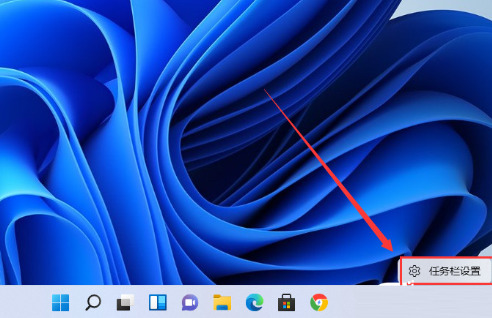
2. Nachdem Sie „Personalisierung“ eingegeben haben, finden Sie im Menü rechts die Option „Taskbar Corner Overflow“.

3. Nachdem Sie auf „Taskbar Corner Overflow“ geklickt haben, aktivieren Sie den Schalter „Anzuzeigendes App-Symbol“.

4. Nach Abschluss der Einstellungen können Sie die Symbole aller Anwendungen sehen.

Methode 2:
1. Wir müssen eine Software verwenden, um sie zu implementieren, sie herunterzuladen und zu installieren, sie zu öffnen und auszuwählen Taskleiste zum Aufrufen.

2. Suchen Sie die Option „Combinetaskbarbuttons“ und setzen Sie sie auf „Nie“, um festzulegen, dass die Windows 11-Taskleiste nicht zusammengeführt wird.

3. Öffnen Sie den Desktop erneut. Sie können sehen, dass die Taskleiste nicht mehr zusammengeführt ist und die Taskleiste transparent ist und der Benutzer sie nach Bedarf anpassen kann.
4. Klicken Sie mit der rechten Maustaste auf den „kleinen Pfeil“ in der Taskleiste, um die Taskleiste so einzustellen, dass sie entsperrt wird. Der Vorgang ist ähnlich wie beim vorherigen Win10 und Win7, was bequemer ist.

Das obige ist der detaillierte Inhalt vonSo erweitern Sie den Taskleistenstapel in Win11. So erweitern Sie den Taskleistenstapel in Win11. Für weitere Informationen folgen Sie bitte anderen verwandten Artikeln auf der PHP chinesischen Website!
In Verbindung stehende Artikel
Mehr sehen- Win11 Permanent Aktivierungsschlüssel
- Kann ich nach dem Upgrade auf Win11 zu Windows 10 zurückkehren?
- Richtige Schritte und Vorsichtsmaßnahmen für die Neuinstallation des Win10-Systems auf dem Computer
- Schritte zum Behandeln von Eingabeaufforderungen zum Wechseln des Ausgabegeräts in den WIN10-Einstellungen
- So übertragen Sie den Win10-Bildschirm auf den Fernseher. Tipps zum Übertragen des Win10-Bildschirms auf den Fernseher

